0x0102
KDT - Portainer를 이용해 GUI로 컨테이너 관리 본문
컨테이너를 관리하는 방법에는 ps가 있지만 GUI로 관리할 수도 있다.
이러한 도구로 portainer 를 사용해도록 하자.
$ docker pull portainer/portainer-ce해당 명령으롤 이미지를 받아온다.
$ docker volume create portainer_data로컬과 정보를 공유하기 위해 볼륨을 생성한다.
$ docker run -d -p 9000:9000 \
-v /var/run/docker.sock:/var/run/docker.sock \
-v portainer_data:/data \
--restart=always \
portainer/portainer-ce해당 이미지를 실행함과 동시에 볼륨마운트로 호스트의 파일을 컨테이너로 전송할 수 있는 통로를 마련한다.

여기까지 진행되면 다음과 같은 화면을 볼 수 있다.

이후 ps 조회로 실행중인 프로세스를 확인한다.

확인이 되면 도커를 돌리는 인스턴스의 내부 ip와 포트번호를 조합하여 접속한다.

접속이 완료되면 다음과 같은 화면이 뜨고 유저를 생성해준다.

생성에 성공하면 다음 화면을 확인할 수 있고 get started를 선택해준다.
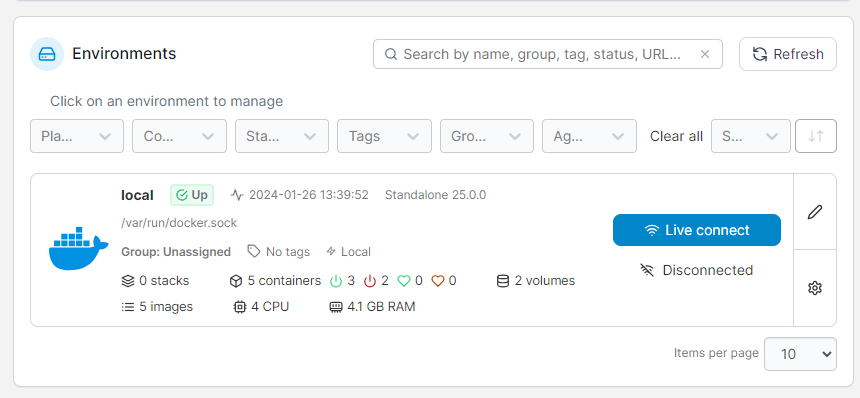
위와 같은 환경설정을 볼 수 있고 클릭하면 현재 상태 또한 확인할 수 있다.
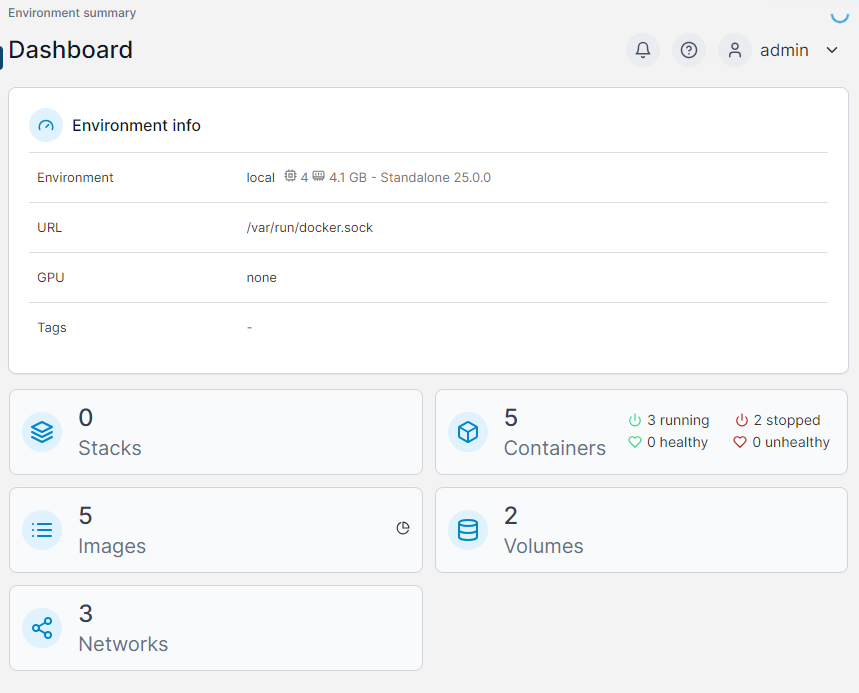
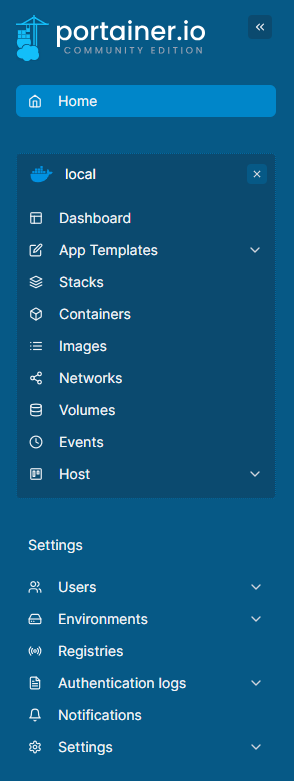
docker ps 결과와 같은 정보를 확인할 수 있는 것을 알 수 있다.
**`$ docker exec -it 컨테이너명 전달할내역`**으로 콘솔에 더 편하게 접근할 수 있다.
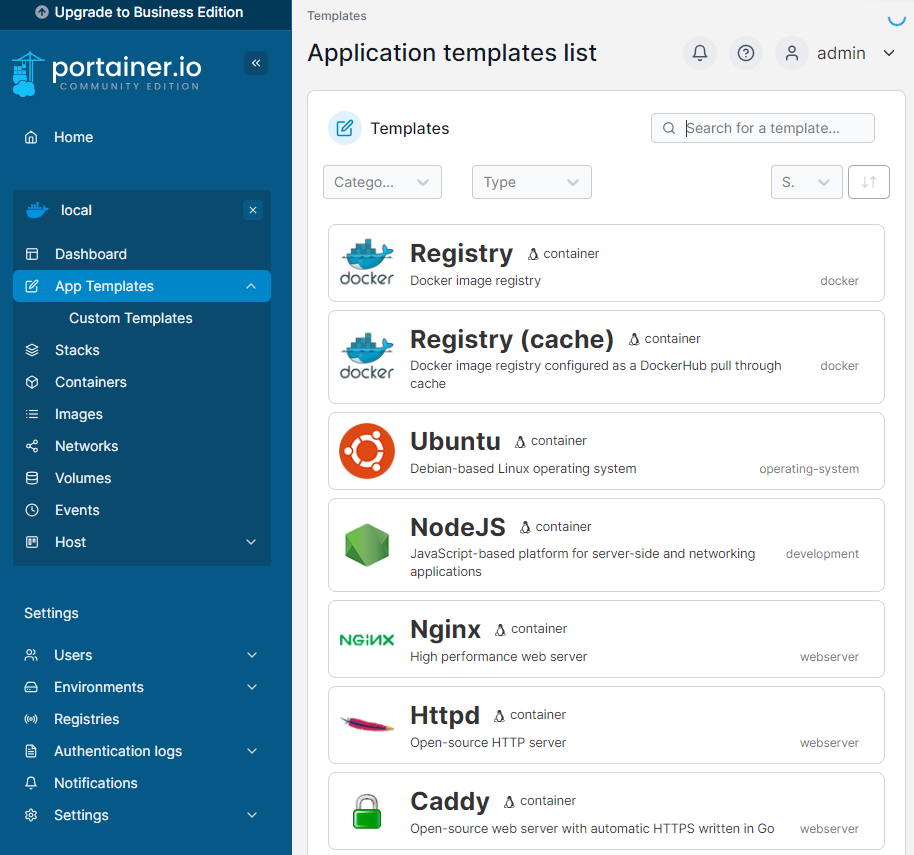
보편적으로 많이 사용하는 공식 이미지의 경우는 앱 템플릿을 이용해 배포할 수 있다.
'Study > System Engineer' 카테고리의 다른 글
| KDT - 도커 레지스트리 구축해보기 (0) | 2024.02.01 |
|---|---|
| KDT - 도커 이미지 구조 이해 및 업로드 (0) | 2024.01.29 |
| KDT - 로컬 환경에서 도커 다루기 (1) | 2024.01.26 |
| KDT - 도커 설치 (1) | 2024.01.24 |
| KDT - play with docker를 활용한 맛보기 (1) | 2024.01.23 |